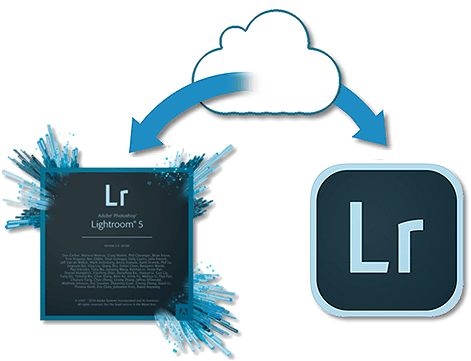Làm thế nào để "bắn" Lightroom Preset của bạn sang Lightroom Mobile app?
Nếu bạn là người yêu thích Lightroom và thích sự tiện dụng khi có Lightroom Mobile app trên các thiết bị di động của mình, chắc hẳn bạn vẫn luôn thấy bực mình khi không thể trích xuất các preset yêu thích từ Lightroom desktop sang để sử dụng, phải không nào? Thay vào đó, bạn buộc phải chấp nhận sử dụng các app thay thế khác như Snapseed, VSCO hay Pixlr. Mặc dù đó cũng là những app rất tuyệt vời, nhưng nếu là một Lightroom heavy user , chắc chắn nó không thể thỏa mãn nhu cầu hậu kỳ của bạn. Tin vui là có một cách có thể giải quyết vấn đề này, được kênh Youtube Who Shot the Photographer nghĩ ra. Nó không đơn giản, nhưng hiện tại có lẽ là cách duy nhất để khắc phục tình trạng "đói" preset trên Lightroom Mobile.
Mời bạn theo dõi video dưới đây:
Như vậy, cách thức ở đây chính là sử dụng cơ chế đồng bộ (sync) của Adobe (Adobe Cloud) để khắc phục vấn đề, đồng bộ giữa Lightroom Desktop và Lightroom Mobile thông qua các Lightroom Collection được tạo ra. Bạn hậu kỳ bằng các preset yêu thích của mình trên Lightroom Desktop, sau đó đồng bộ toàn bộ collection đó qua Lightroom Mobile để tiếp tục sử dụng. Adobe Cloud hiện đang được rất nhiều nhiếp ảnh gia sử dụng, đặc biệt là khi du lịch, tránh việc mang vác nặng, hoặc tiết kiệm thời gian trên các phương tiện giao thông, thông qua thiết bị di động để xử lý nốt các phần việc còn đang dang dở. Đó có thể là xử lý các album ảnh cưới, chụp chân dung hay sự kiện cần phải trả gấp cho khách hàng...
Mô tả một cách cụ thể cách thức này như sau:
- Bạn mở Lightroom trên desktop, chọn một số bức ảnh để hậu kỳ, sử dụng các preset yêu thích của mình mà bạn muốn chuyển sang Lightroom Mobile
- Lưu tất cả các bức ảnh vừa hậu kỳ xong thành 1 Collection và để cho Lightroom đồng bộ.
- Mở Lightroom Mobile app trên thiết bị di động, đợi Adobe Cloud tải về Collection vừa tạo trên Desktop, chọn trong các bức ảnh có preset mà bạn cần sử dụng, Copy Settings và Apply nó vào các bức ảnh khác.
Như vậy, presets trên Lightroom Mobile bây giờ chính là Collection mà bạn vừa tạo, thay vì là các file Presets riêng giống như trên Desktop. Bạn sẽ mất công Copy Settings/Apply một chút. Đối với những người yêu Lightroom và không muốn mất thời gian với Desktop thì hiện tại đây là cách duy nhất có thể áp dụng. Có lẽ trong tương lai, Adobe sẽ có một bản cập nhật khác để cho việc này trở nên "dễ thở" hơn. Chúng ta hãy cùng chờ xem.
Ngoài tip này ra, bạn cũng có thể theo dõi Channel Who Shot the Photographer để theo dõi các video và các hướng dẫn có ích khác. Stay Tuned!
 N.Đ.Phan (P.N)
N.Đ.Phan (P.N)
Bài viết được biên tập bởi P.N.
Các bạn có thể liên hệ tác giả nếu muốn sử dụng lại bài viết